
こんなお悩みを解決します。
✅この記事で得られること
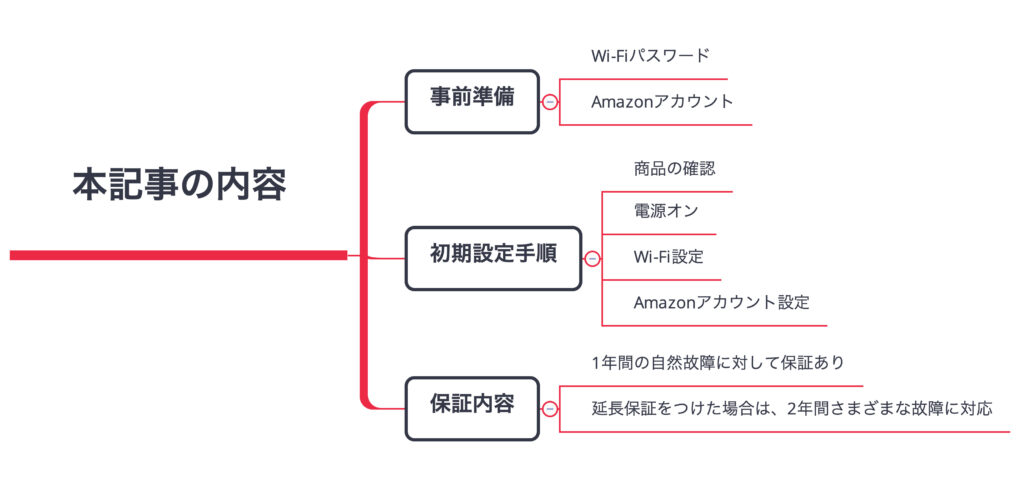
✅本記事の信頼性
- 私は年間100冊以上の本を読むKindle Unlimitedユーザーです。
- 実際にKindle Paperwhiteを使って読書しています。

この記事では、KindlePaperwhiteの初期設定方法を事前準備も併せて理解できます。
記事を読み終える頃にはKindle Paperwhiteの初期設定が完了し、快適な読書生活をスタートできますよ!

さっそく本題へ移りましょう。
✅Amazonお得なサービス一覧
- >>【30日無料】Amazonプライム

- >>【30日無料】プライムスチューデント

- >>【30日無料】Kindle Unlimited

- >>【30日無料】Audible

- >>【30日無料】Amazon Music Unlimited

✅Amazonでお買い物をするなら、Amazonギフト券をチャージして使うAmazonチャージがお得ですよ。
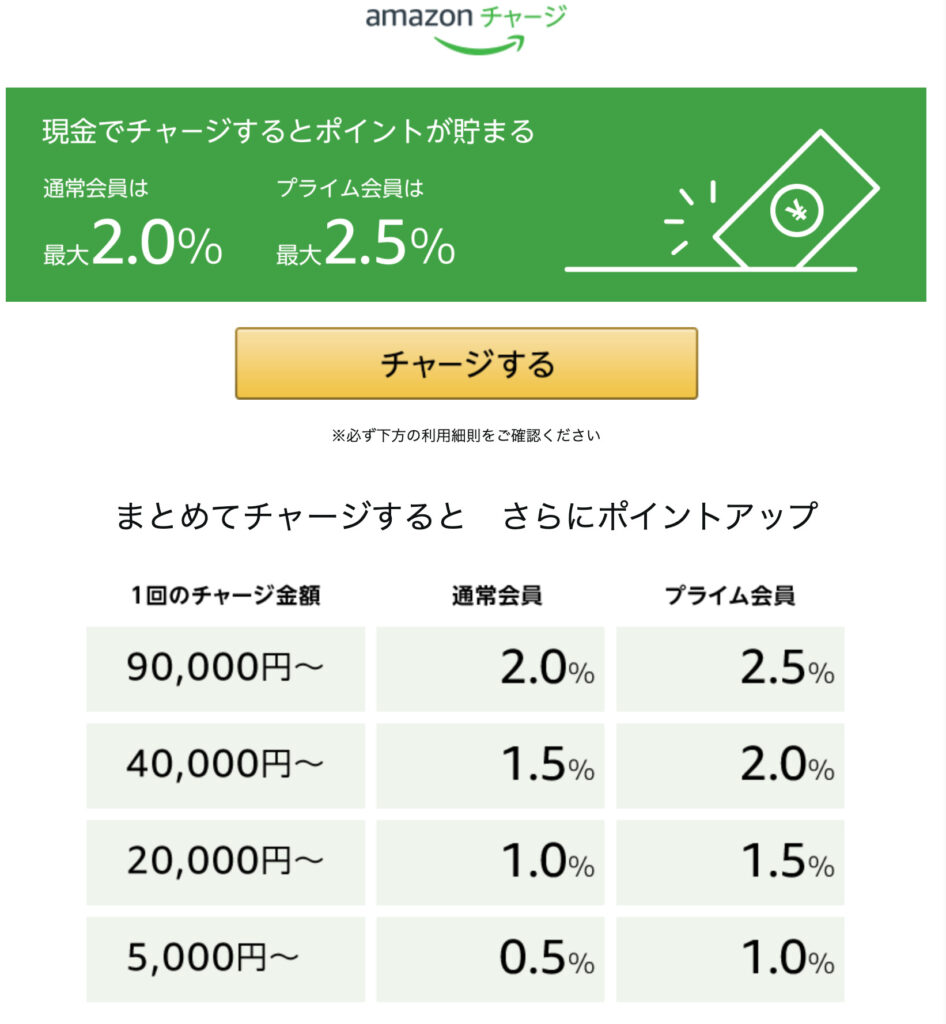
Kindle Paperwhiteの初期設定前の準備
Kindle Paperwhiteの初期設定を行う前に、事前に準備しておくべきものが2つあります。
- Wi-Fiパスワード
- Amazonアカウント
Wi-Fiパスワード
Kindle Paperwhiteの初期設定では、Wi-Fiのパスワードが必要です。
スムーズに登録できるように、事前にWi-Fiパスワードをチェックしておきましょう。
Amazonアカウント
Kindle Paperwhiteの初期設定では、自身のAmazonアカウントを登録します。
そのためKindle Paperwhiteに登録したいアカウントのメールアドレス(電話番号でもオッケー)とパスワードを確認しておきましょう。

Kindle Paperwhiteの初期設定
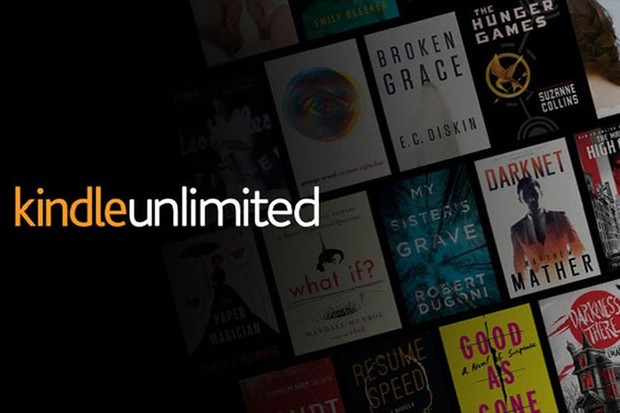
Kindle Paperwhiteの初期設定手順は以下の通りです。
- 商品を確認する
- 電源を入れる
- Wi-Fiを設定する
- Amazonアカウントを設定する
1:商品を確認する
まずは届いた商品を確認しましょう。
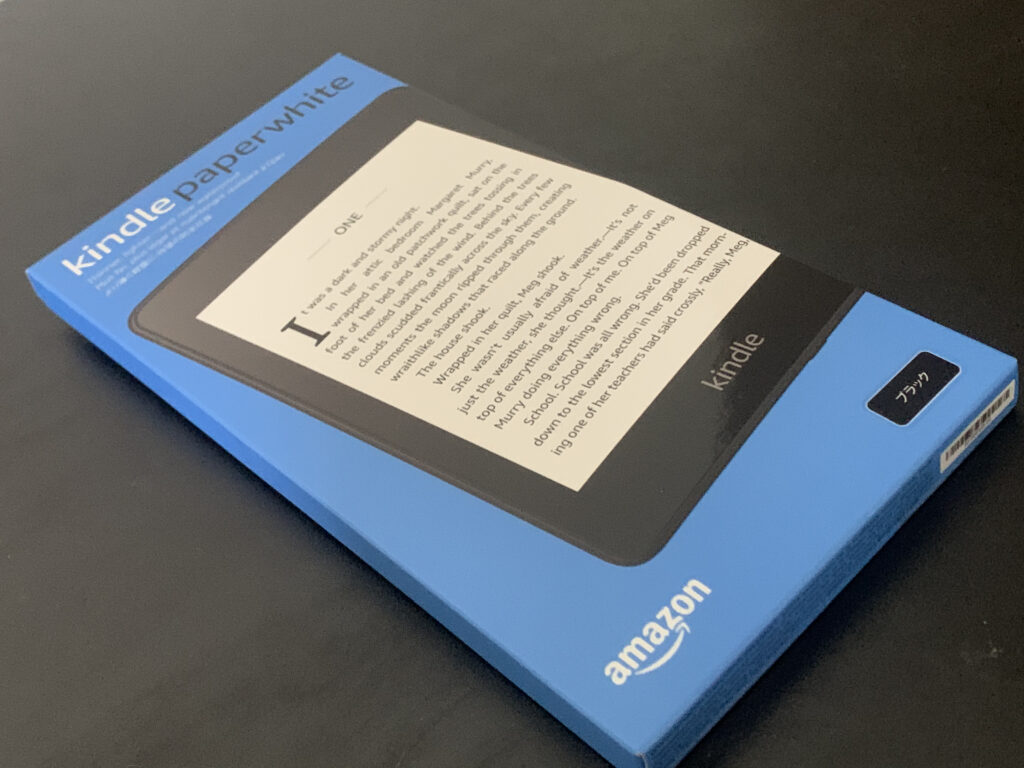
Kindle Paperwhiteを開封します。
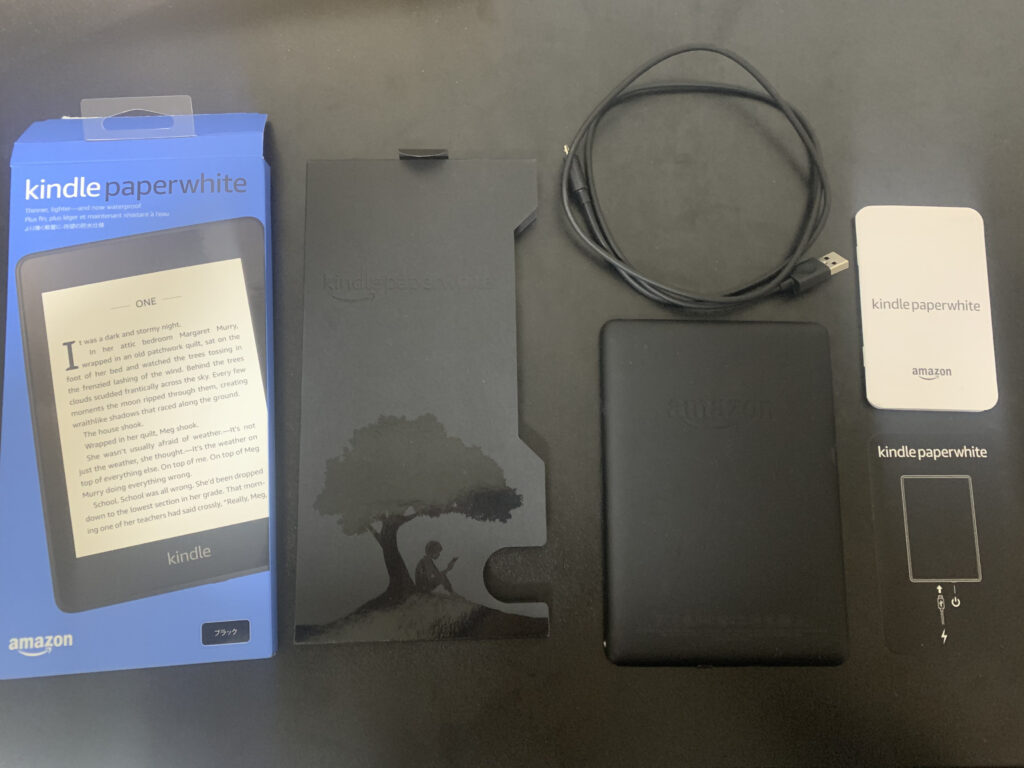
Kindle Paperwhiteを開封して、以下の商品が入っていることを確認しましょう。
- Kindle端末
- 充電器
- 説明書
2:電源を入れる
続いてKindle端末を起動します。
保護フィルムも併せて購入している場合は、操作する前に貼り付けておきましょう。
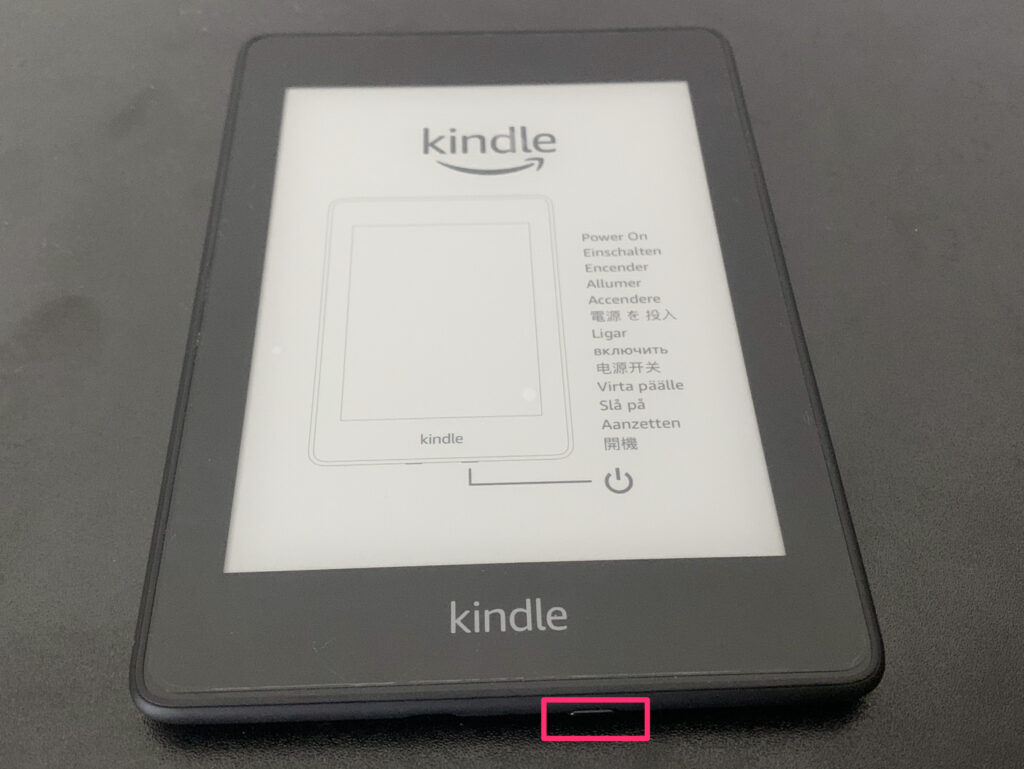
箱から取り出すとこのような画面となっていますので、「電源」を押します。
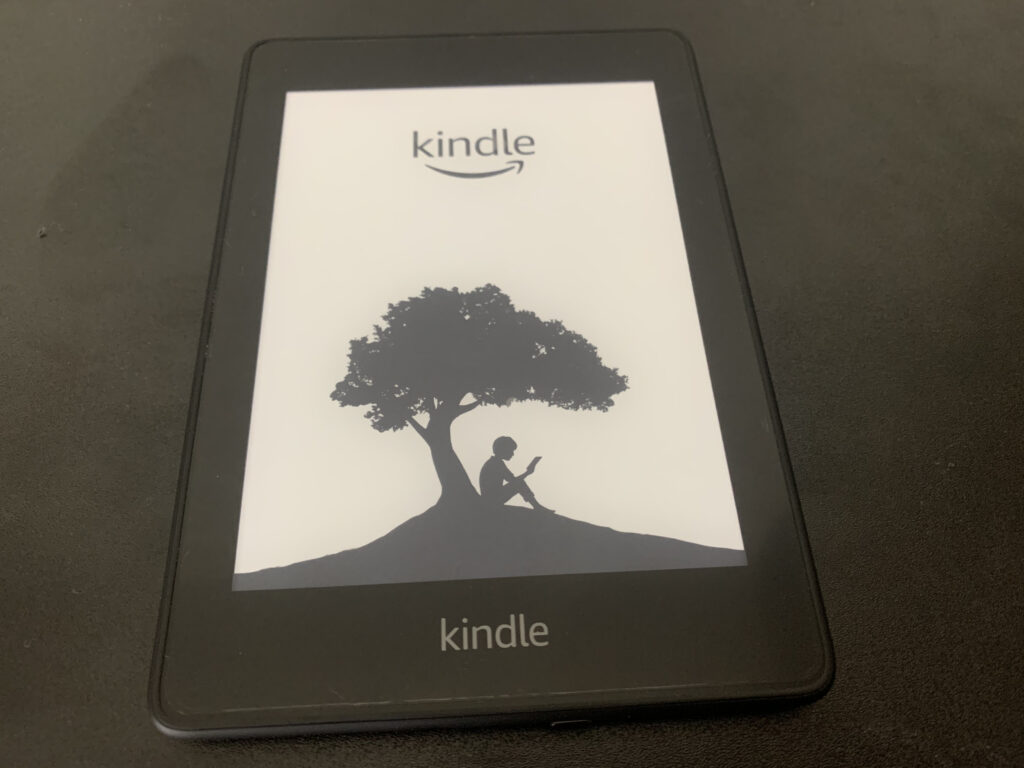
起動したら、しばらく待ちましょう。
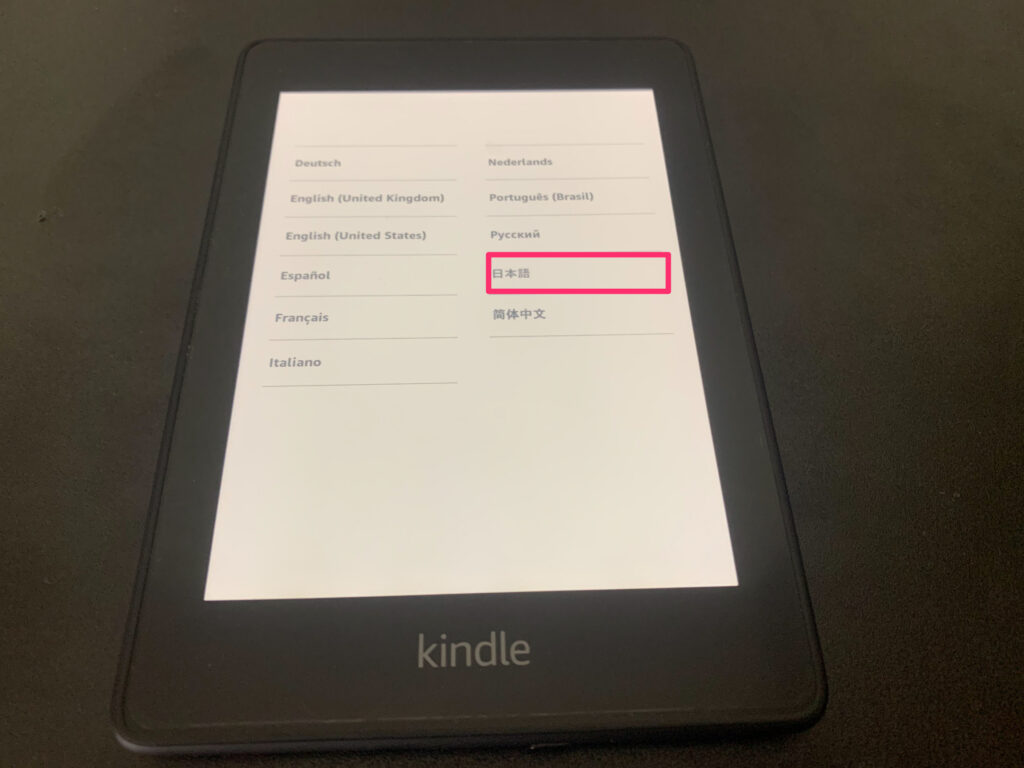
しばらくすると、言語選択画面に移ります。
「日本語」を選択しましょう。
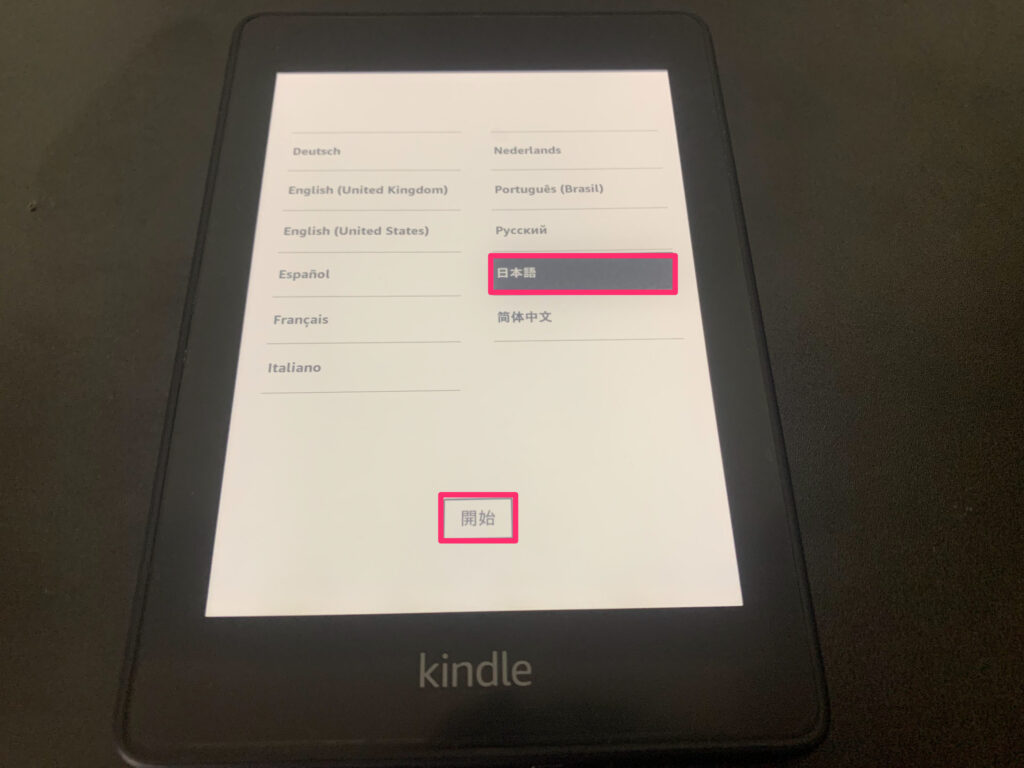
言語を選択すると「開始」ボタンが表示されますので、タップします。
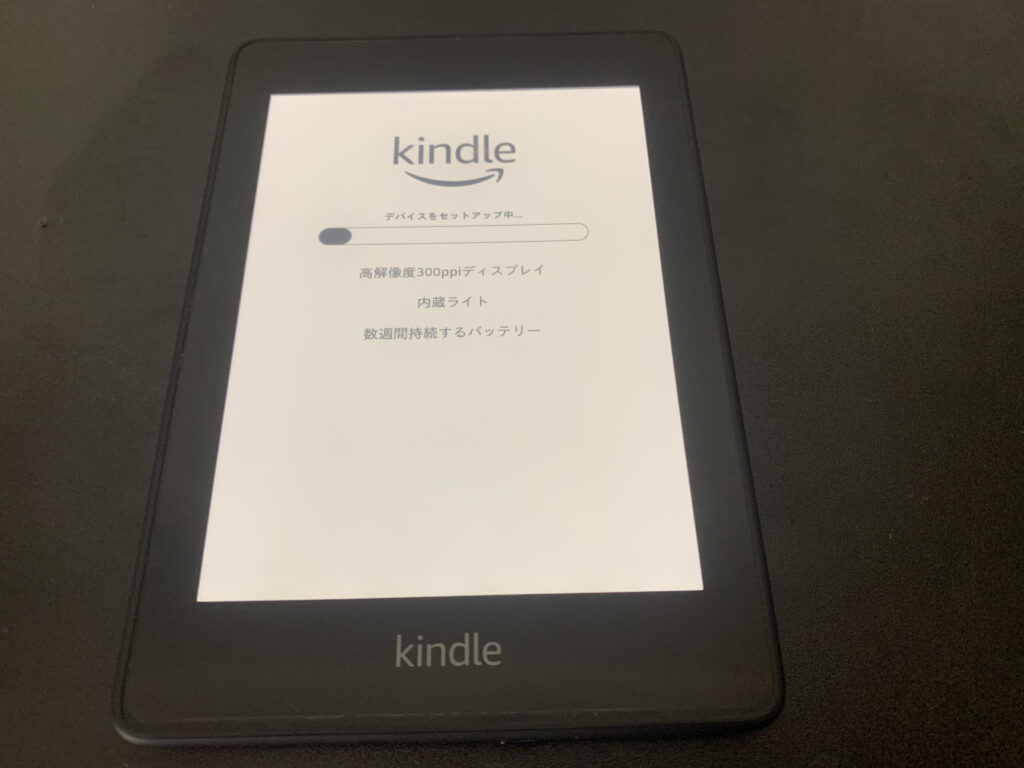
セットアップ画面に移りますので、しばらく待ちましょう。
3:Wi-Fiを設定する
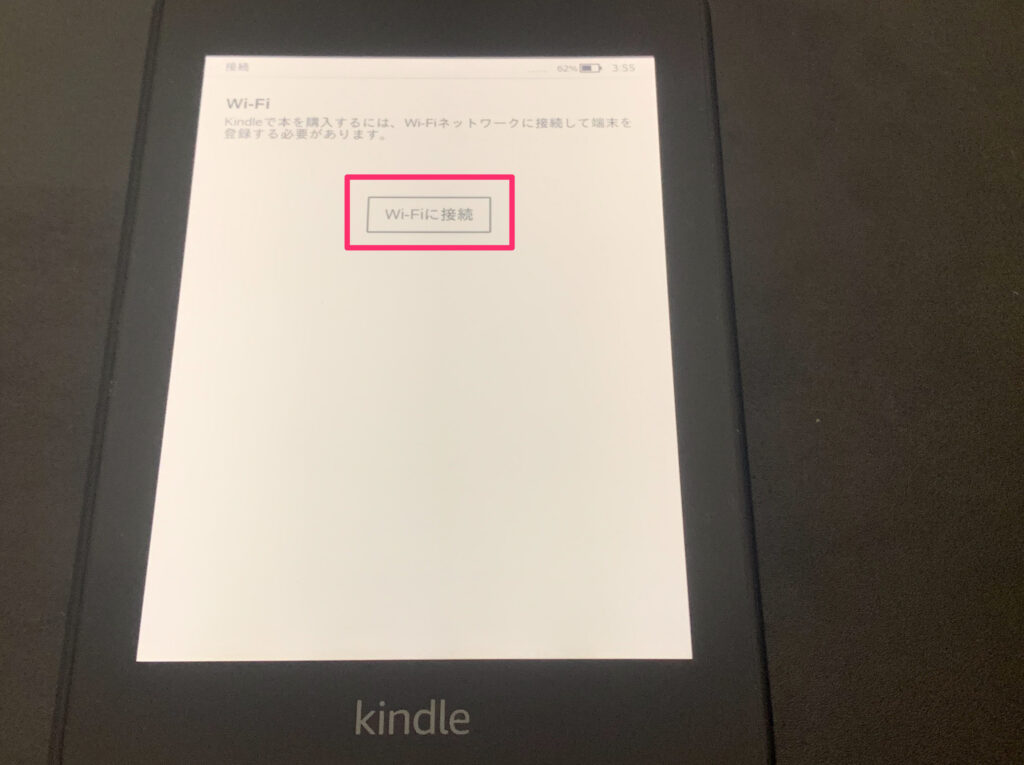
しばらくすると、Wi-Fi設定画面に移ります。
「Wi-Fiに接続」をタップしましょう。
タップすると、検知されたWi-Fiが表示されます。
お好みのWi-Fiを選択し、パスワードを入力して「接続」をタップします。
これでWi-Fiの設定は完了です。
3:Amazonアカウントを設定する
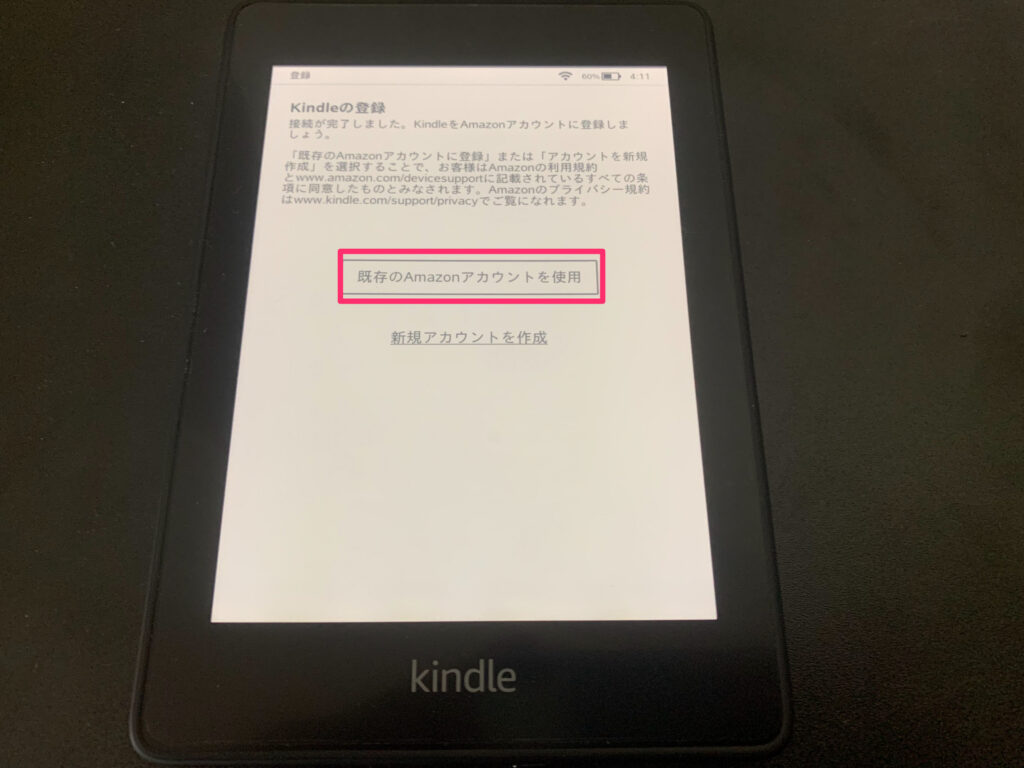
Wi-Fiの接続が完了すると、このような画面に移ります。
「既存のAmazonアカウントを使用」をタップします。
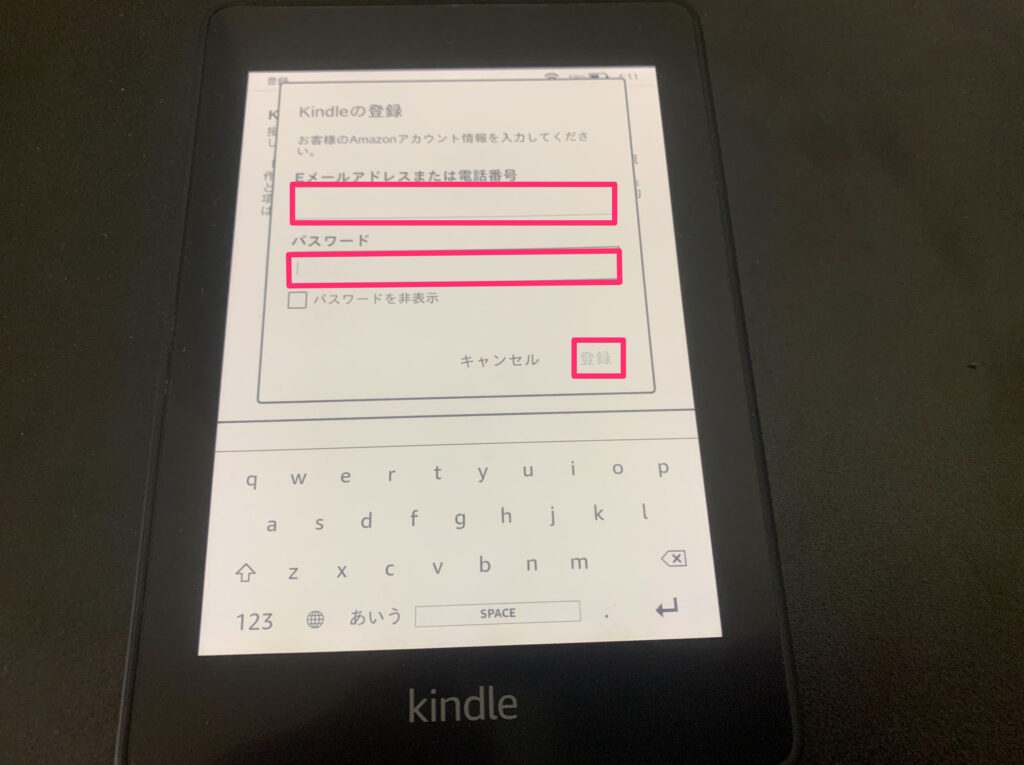
Amazonアカウントのメールアドレスとパスワードを入力して、「登録」をタップしましょう。
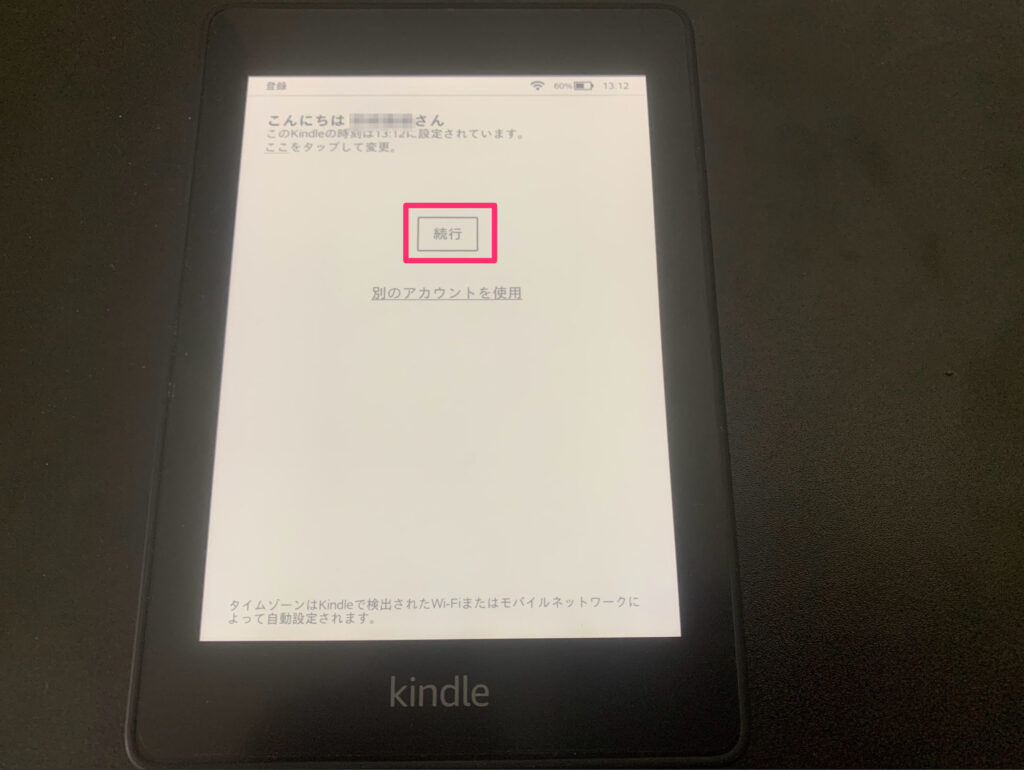
自分の名前が表示されていれば、Amazonアカウントの設定は完了です。
「続行」をクリックしましょう。
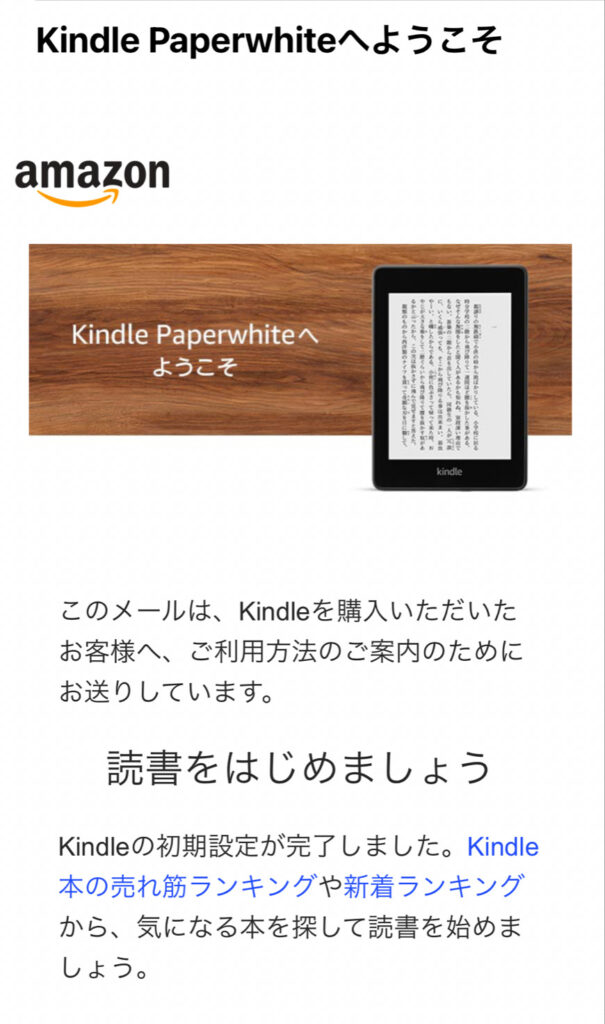
Amazonアカウントの設定が完了するとメールが届きますので、チェックしておきましょう。
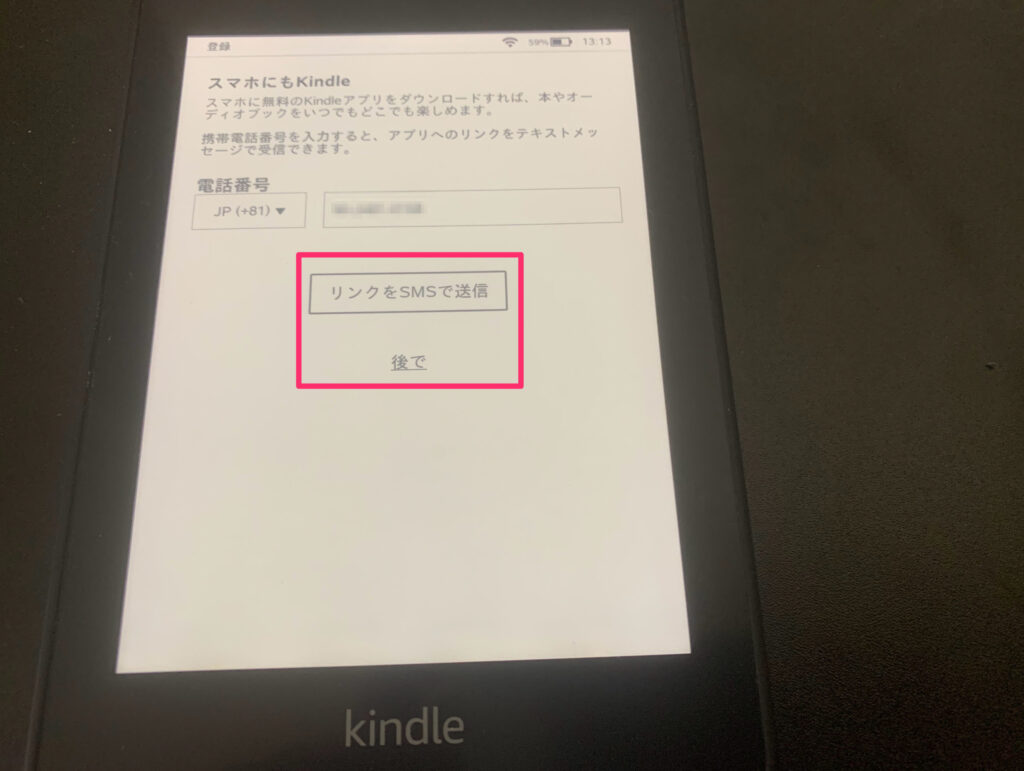
スマホでもKindleを利用したい場合は、「リンクをSMSで送信」をタップしてKindleアプリと連携しましょう。
Kindle Paperwhiteしか使わない場合は、「後で」でオッケーです。
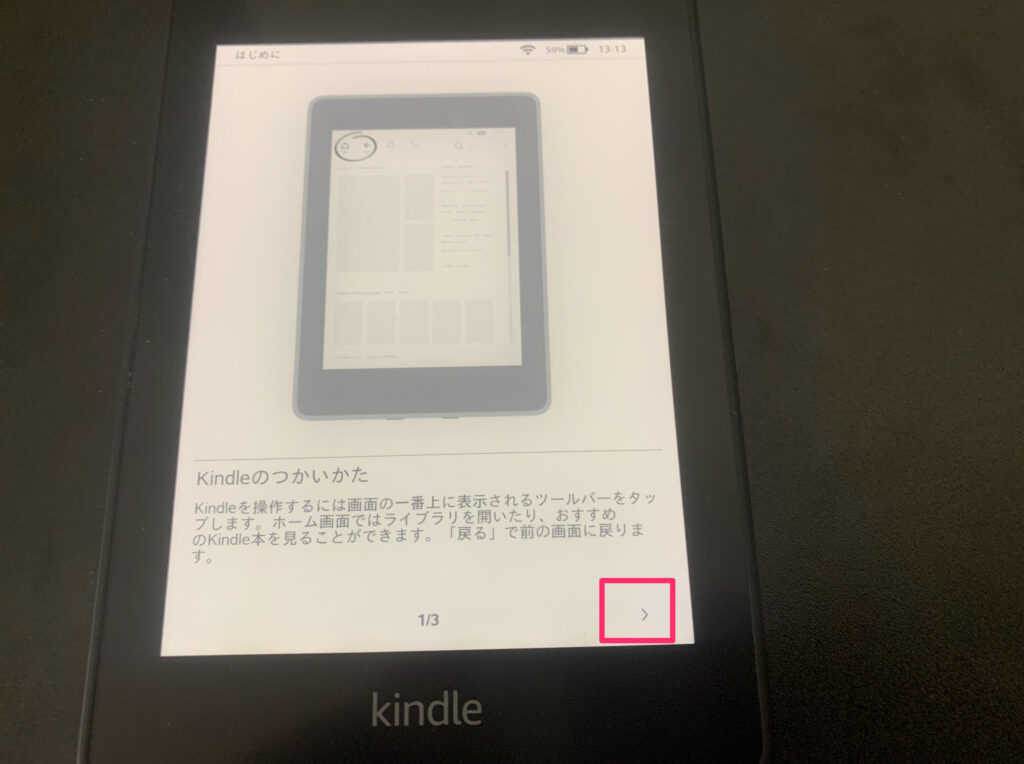
Kindleの使い方が表示されますので、読み進めて「完了」をタップしましょう。
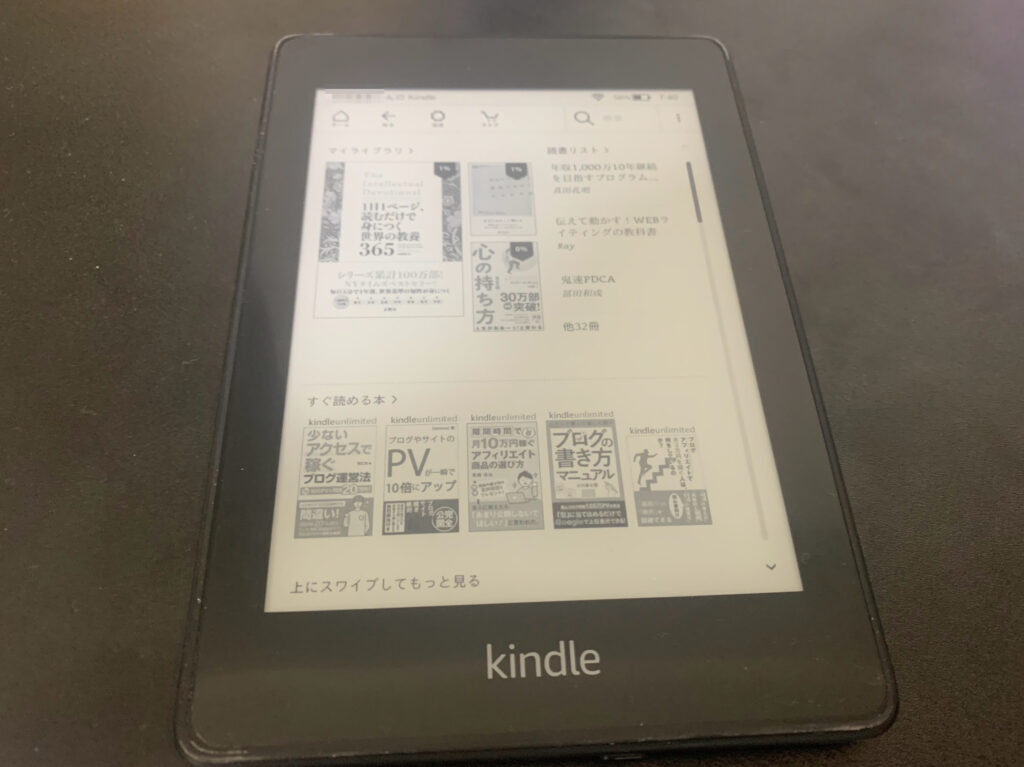
Kindle Paperwhiteのホーム画面が表示されれば、初期設定は完了です。
✅Amazonお得なサービス一覧
- >>【30日無料】Amazonプライム

- >>【30日無料】プライムスチューデント

- >>【30日無料】Kindle Unlimited

- >>【30日無料】Audible

- >>【30日無料】Amazon Music Unlimited

Kindle Paperwhiteの保証は?
最後にKindle Paperwhiteの保証内容について確認しておきましょう。
Kindle Paperwhiteにはデフォルトで、1年間の自然故障に関して保証がついてきます。
自然故障には、「ボタンが反応しない」「バッテリー容量が低下した」などのケースが該当します。
またKindle Paperwhiteには以下のように、購入時にオプションとして延長保証を付与することもできます。
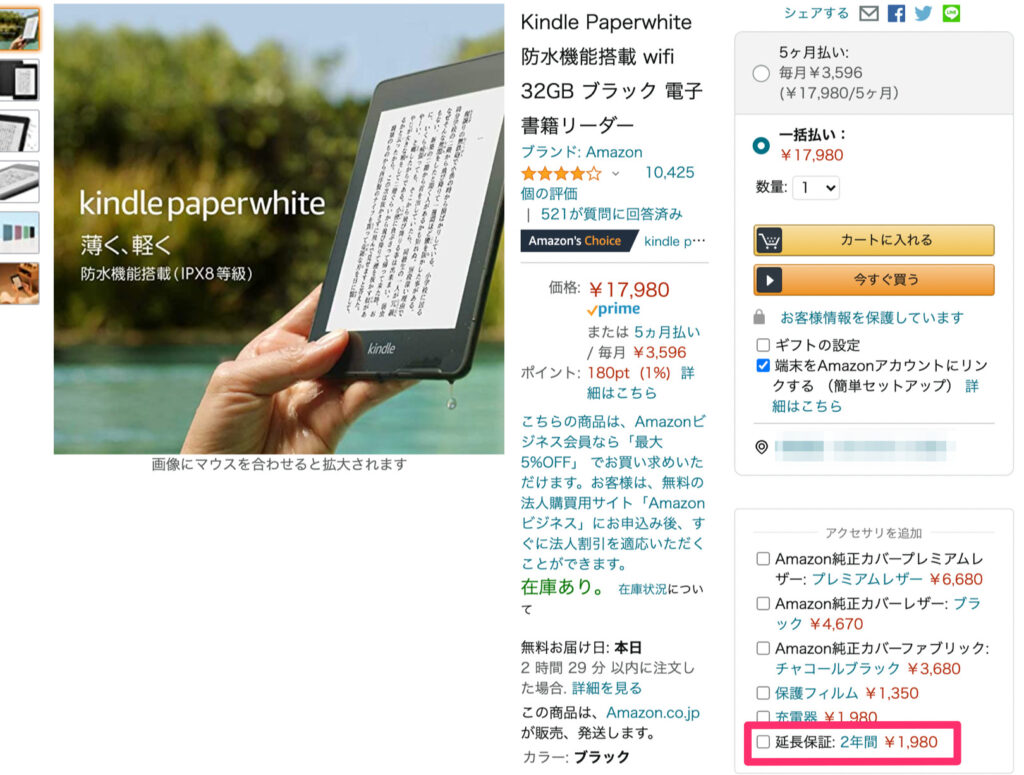
Kindle Paperwhite購入時に「延長保証」にチェックした場合は、2年間の延長保証が付与されます。
こちらの保証は自然故障に加えて、画面の破損や水没などの故障にも対応しています。
商品と一緒に保証書が封入されていますので、大切に保管しておきましょう。
また商品が届いてから数日で「保証開始日」「保証終了日」が記載されたメールが届きます。
こちらのメールも大切に保存しておきましょう。
Amazonでお得に買い物する方法
最後に、Amazonでお得に買い物する方法をご紹介しておきます。
Amazonでお買い物するなら、Amazonプライム会員になっておくのがお得です。
なぜならプライム会員は先行タイムセールへの参加・会員限定価格での商品購入・お急ぎ便と時間指定便の利用可・送料無料の特典が利用できるからです。
その他にもPrime Reading・Prime Video・Prime Musicを始めとした多数の特典を年間4,900円と破格の値段で使えるコスパ最強のサブスクと言えます。
今なら30日無料なので、とりあえず使ってみるとお得ですよ。
✅Amazonお得なサービス一覧
- >>【30日無料】Amazonプライム

- >>【30日無料】プライムスチューデント

- >>【30日無料】Kindle Unlimited

- >>【30日無料】Audible

- >>【30日無料】Amazon Music Unlimited

✅Amazonでお買い物をするなら、Amazonギフト券をチャージして使うAmazonチャージがお得ですよ。
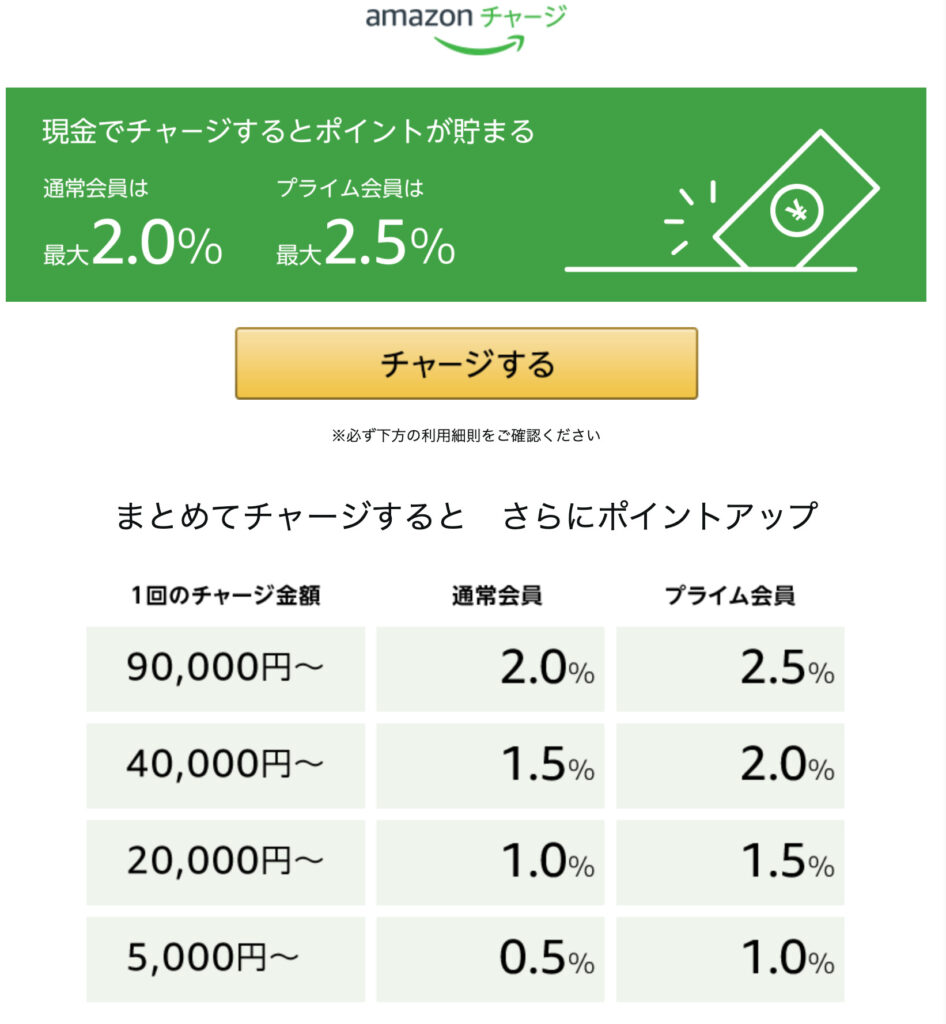
まとめ:Kindle Paperwhiteを活用して、快適に読書しよう!
以上がKindle Paperwhiteの初期設定方法となります。
簡単におさらいしておきましょう。
- Wi-FiパスワードとAmazonアカウントを事前に準備しておく
- 初期設定手順は、電源オン→Wi-Fi設定→Amazonアカウント設定
- 1年間の自然故障に対する補償あり
- 延長保証を付与している場合は、2年間さまざまな故障に対して保証される
保証内容に関しては、もしもの時のために頭の片隅に入れておきましょう。
そしてKindle Paperwhiteと併せて利用したい相性抜群のサービスが3つあります。
Kindle Unlimited
Kindle Unlimitedとは、月額980円で電子書籍200万冊以上の本が読み放題となるサービスです。
幅広いラインナップから好きなだけ本を読むことができます。

月1〜2冊読めば元が取れてしまう安さもさることながら、図書館感覚で気になったら気軽に読めるのも魅力的です。
また定額制のため普段買わないようなジャンルの本にも手を出せるので、視野を広げたり教養を身につけたりしたい場合にピッタリです。
今なら30日無料なので、気になる方はタダで試してみましょう。
>>30日無料のKindle Unlimited登録方法を画像で解説
✅Kindle Unlimitedの使い勝手が気になる方は、以下の記事を参考にしてみてくださいね。
>>Kindle Unlimitedを1年以上使った僕が徹底レビュー
>>Kindle Unlimitedの口コミ・評判36件まとめ
Prime Reading
Prime Readingとは、プライム会員の無料特典で、対象の1000冊以上の本が読み放題となるサービスです。
プライム会員なら無料で利用できるので、使わない手はありません。
そしてプライム会員とは、Amazonが提供しているさまざまな恩恵を受けることができる会員サービスです。
料金は年会費4,900円(学生は2,450円&半年間無料)です。
料金に関しては月1〜2回お急ぎ便を利用すれば、それだけで元が取れてしまいます。
そのうえ対象の本・映像作品・音楽が使い放題になっちゃいます。
ぶっちゃけなんで利益が出せるのか分からないくらいお得なサービスです。
Amazonに親を殺された方以外は登録しておきましょう。
今なら30日無料ですよ。
Audible
Audibleとは、Amazonが提供するプロのナレーターが朗読した本をアプリで聴けるサービスです。
有名人やナレーターが読み上げるので、聴きやすさや臨場感が増してインプット効率が上がります。
Kindleと相性抜群のサービスで、読書の質の向上やスキマ時間のさらなる活用も期待できますよ。
家事や移動の時間をさらに有効活用したい方にピッタリです。
今なら2ヶ月無料で利用できるので、とりあえずタダで聴いてみるのがおすすめです。
Kindle Paperwhiteを活用して、充実した読書生活を楽しんでくださいね!
✅Amazonお得なサービス一覧
